Hur skriver jag ut en Outlook-kalender i steg om 15 minuter?
I en Outlook-kalender, även om du har ändrat tidsskalan till 15 minuter i Dag visning, kommer tidsskalan automatiskt att justeras till standard 30 minuter vid utskrift av kalendern. Finns det något sätt att förbli tidsskalan på 15 minuter och skriva ut en Outlook-kalender i 15-minuterssteg? Prova nedanstående lösning:
Skriv ut en Outlook-kalender i steg om 15 minuter
- Automatisera e-post med Auto CC / BCC, Automatisk vidarebefordran genom regler; skicka Auto-svar (Out of Office) utan att kräva en utbytesserver...
- Få påminnelser som BCC-varning när du svarar alla medan du är i BCC-listan, och Påminn när du saknar bilagor för bortglömda bilagor...
- Förbättra e-posteffektiviteten med Svara (alla) med bilagor, Lägg automatiskt till hälsning eller datum och tid i signatur eller ämne, Svara på flera e-postmeddelanden...
- Effektivisera e-post med Återkalla e-postmeddelanden, Tillbehörsverktyg (Komprimera alla, Autospara alla...), Ta bort dubbletteroch Snabbrapport...
 Skriv ut en Outlook-kalender i steg om 15 minuter
Skriv ut en Outlook-kalender i steg om 15 minuter
Följ stegen nedan för att skriva ut en Outlook-kalender i daglig stil med 15 minuters steg.
1. I Kalender visa den kalender du ska skriva ut och klicka på utsikt > Dag för att visa kalendern i dagsvyn.

2. Högerklicka på tidsfältet längst till vänster i kalendern och välj 15 minuter från snabbmenyn. Se skärmdump:

3. klick Fil > Skriva ut.
4. Fortsätt för att välja Daglig stil alternativet i Inställningar avsnittet och klicka på Utskriftsalternativ knapp.
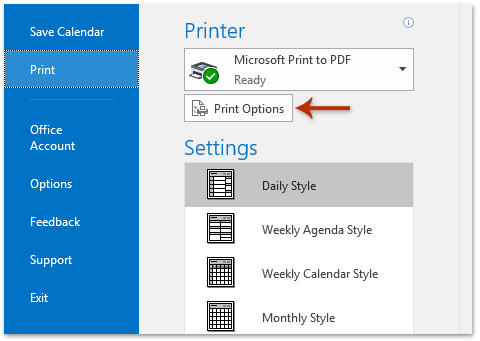
4. Nu kommer dialogrutan Skriv ut, klicka på Utskriftsformat knapp. Se skärmdump:
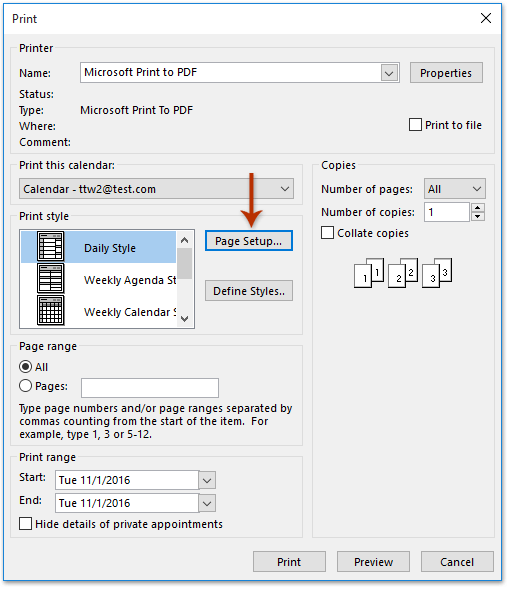
5. Välj nu i dialogrutan Utskriftsformat 9: 00 AM från Skriv ut från rullgardinsmeny, välj 5: 00 PM från Skriv ut till rullgardinsmenyn och klicka på OK knapp. Se skärmdump:
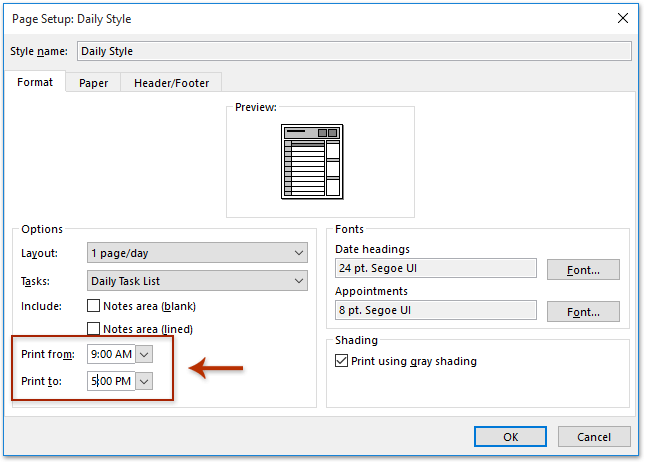
6. Klicka på Förhandsvisning i dialogrutan Skriv ut och ange sedan en skrivare och klicka på Skriva ut knappen för att skriva ut den valda kalendern i steg om 15 minuter.
 Relaterade artiklar
Relaterade artiklar
Bästa kontorsproduktivitetsverktyg
Kutools för Outlook - Över 100 kraftfulla funktioner för att överladda din Outlook
🤖 AI Mail Assistant: Instant proffs-e-postmeddelanden med AI-magi – ett klick för geniala svar, perfekt ton, flerspråkig behärskning. Förvandla e-post utan ansträngning! ...
📧 Email Automation: Frånvaro (tillgänglig för POP och IMAP) / Schemalägg Skicka e-post / Auto CC/BCC enligt regler när du skickar e-post / Automatisk vidarebefordran (avancerade regler) / Lägg automatiskt till hälsning / Dela automatiskt e-postmeddelanden med flera mottagare i individuella meddelanden ...
📨 Email Management: Hämta enkelt e-postmeddelanden / Blockera bluff-e-postmeddelanden av ämnen och andra / Ta bort duplicerade e-postmeddelanden / Avancerad Sökning / Konsolidera mappar ...
📁 Bilagor Pro: Batch Spara / Batch lossa / Batchkomprimera / Automatisk sparning / Auto Lossa / Automatisk komprimering ...
🌟 Gränssnittsmagi: 😊 Fler vackra och coola emojis / Öka din Outlook-produktivitet med flikar / Minimera Outlook istället för att stänga ...
👍 Underverk med ett klick: Svara alla med inkommande bilagor / E-postmeddelanden mot nätfiske / 🕘Visa avsändarens tidszon ...
👩🏼🤝👩🏻 Kontakter och kalender: Lägg till kontakter i grupp från valda e-postmeddelanden / Dela upp en kontaktgrupp till individuella grupper / Ta bort påminnelser om födelsedag ...
Över 100 funktioner Vänta på din utforskning! Klicka här för att upptäcka mer.

